
Google dokumenti piedāvā daudzpusīgu veidņu galeriju, kas piepildīta ar iepriekš izstrādātām opcijām, taču lietotāji var arī izveidot savas pielāgotas veidnes, kas pielāgotas konkrētām vajadzībām. Šī elastība ļauj izveidot unikālas veidnes dažādiem mērķiem, tostarp uzņēmuma skrejlapām, iekšējās komunikācijas dokumentiem un citiem biznesa materiāliem. Lai gan šo funkciju var izmantot visos Google kontos, noteiktas papildu funkcijas ir pieejamas tikai Google Workspace lietotājiem.
Kā izveidot pielāgotu veidni pakalpojumā Google dokumenti
- Atveriet vēlamo tīmekļa pārlūkprogrammu un dodieties uz Google dokumentu vietni , pēc tam pierakstieties ar savu Google kontu.
- Pēc pieteikšanās noklikšķiniet uz ikonas ‘+’, lai sāktu jaunu dokumentu, atlasot ‘Tukšs dokuments’.
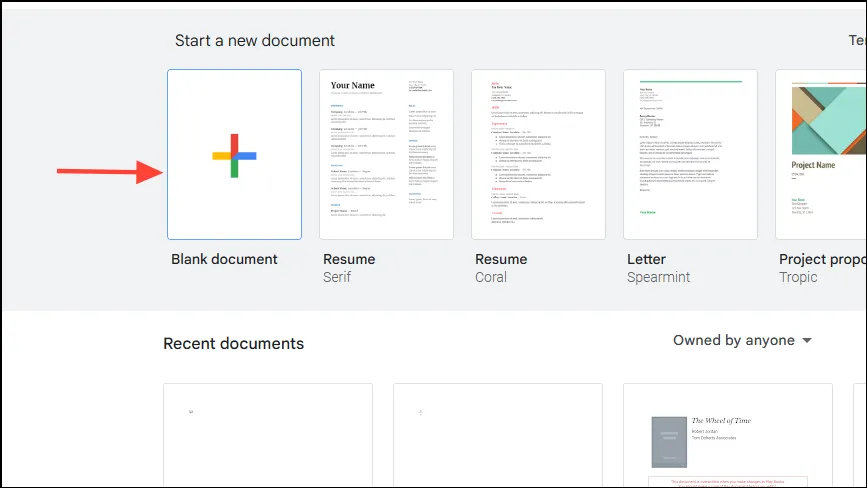
- Lapas augšdaļā esošajā tekstlodziņā ievadiet veidnes nosaukumu.
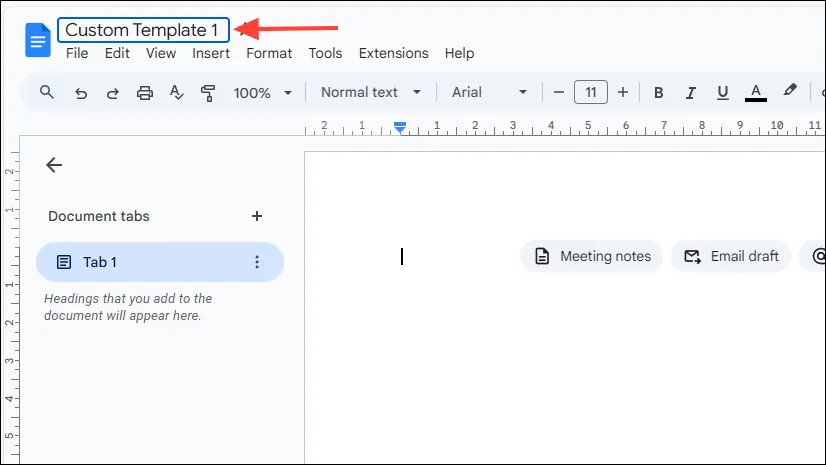
- Piekļūstiet izvēlnei Fails, augšpusē noklikšķinot uz pogas “Fails”.
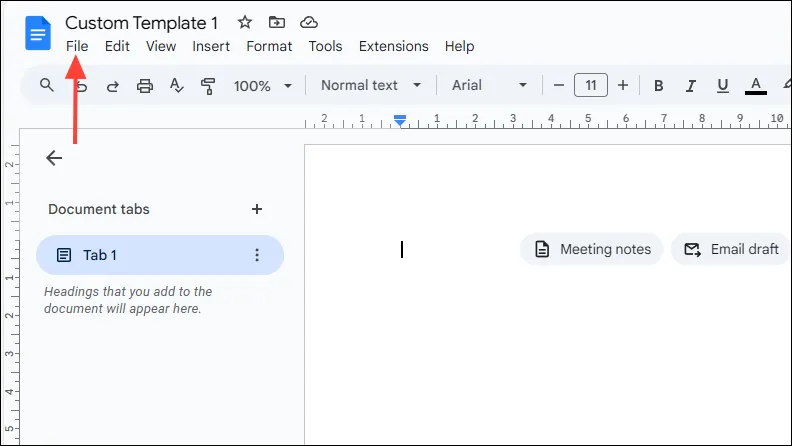
- Nolaižamajā sarakstā atlasiet “Lapas iestatīšana”.
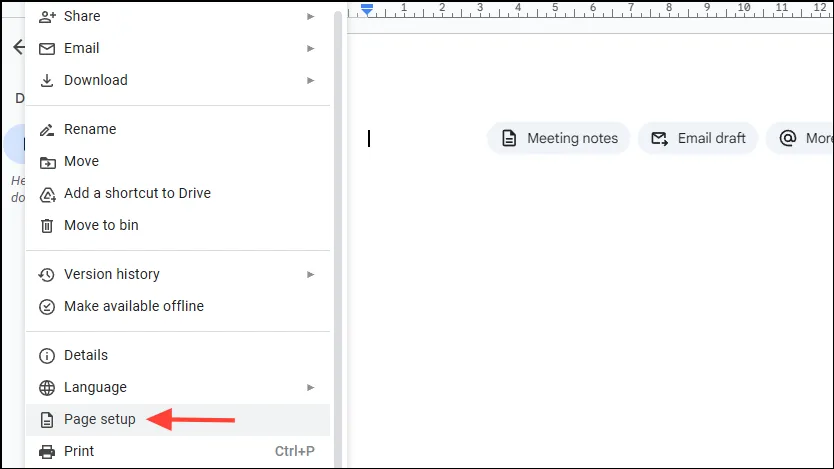
- Nolaižamajā izvēlnē Lapas krāsa varat izvēlēties veidnes fona krāsu. Lai pielāgotu pieskārienu, ievadiet heksadecimālo krāsu kodu.
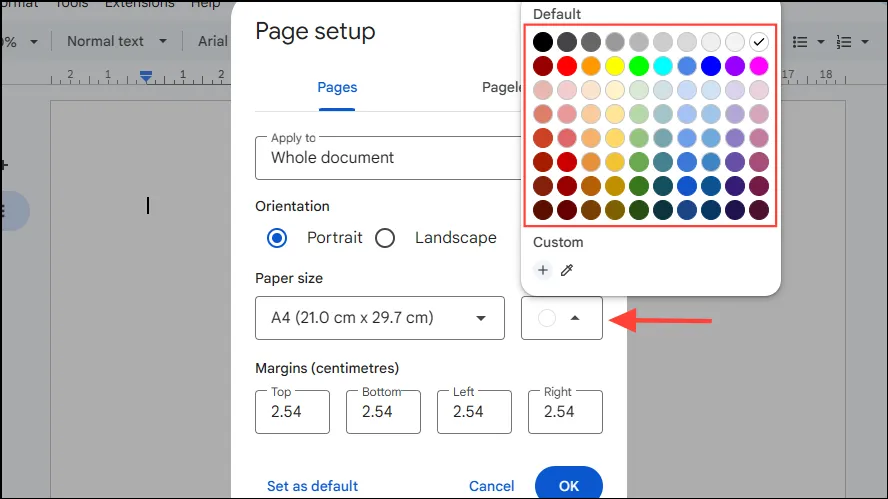
- Ja vēlaties izmantot šo fona krāsu visiem turpmākajiem dokumentiem, atzīmējiet “Iestatīt kā noklusējumu”. Ņemiet vērā, ka tas neietekmēs jau esošos dokumentus.
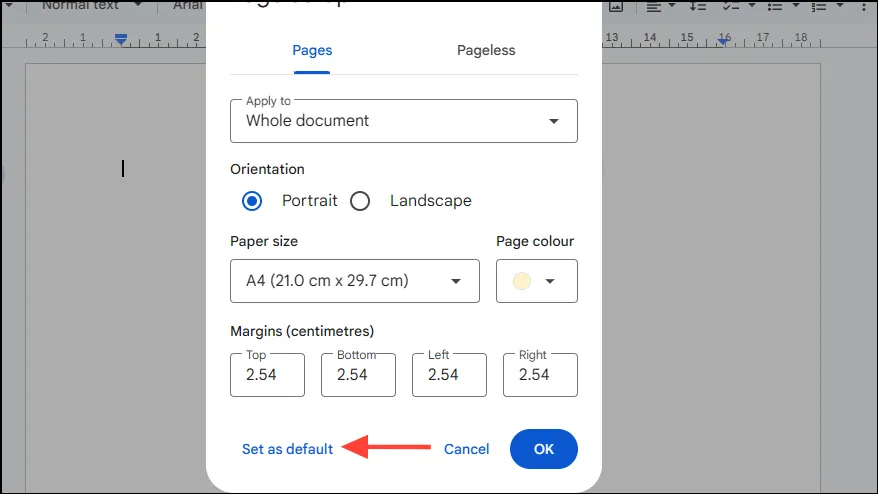
- Tā kā Google dokumenti neatbalsta teksta vai attēlu vietturi, jums būs manuāli jāpievieno tādi elementi kā virsraksts, apakšvirsraksts un dažādi virsraksti atkarībā no paredzētās veidnes izmantošanas, tostarp uzņēmuma nosaukums un adrese.
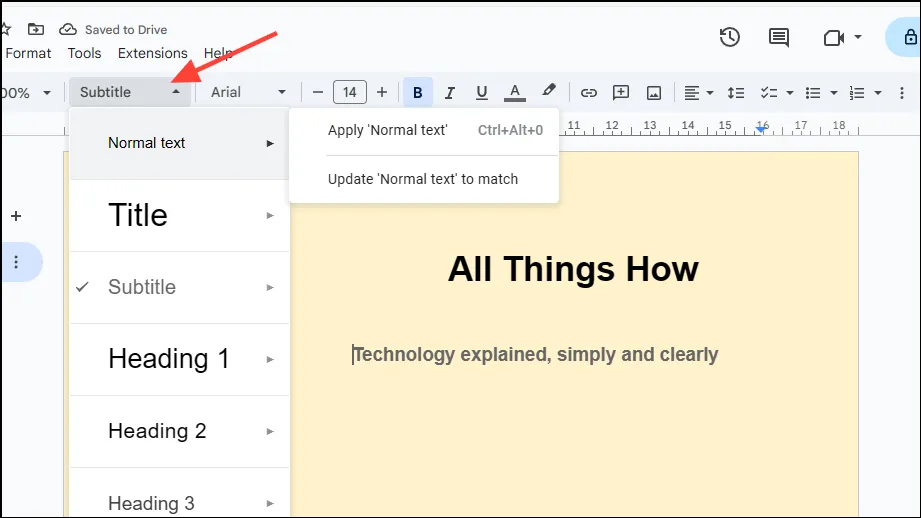
- Lai iekļautu attēlus, piemēram, uzņēmuma logotipu, noklikšķiniet uz pogas “Ievietot”, atlasiet “Attēls” un pēc tam izvēlieties “Augšupielādēt no datora”.
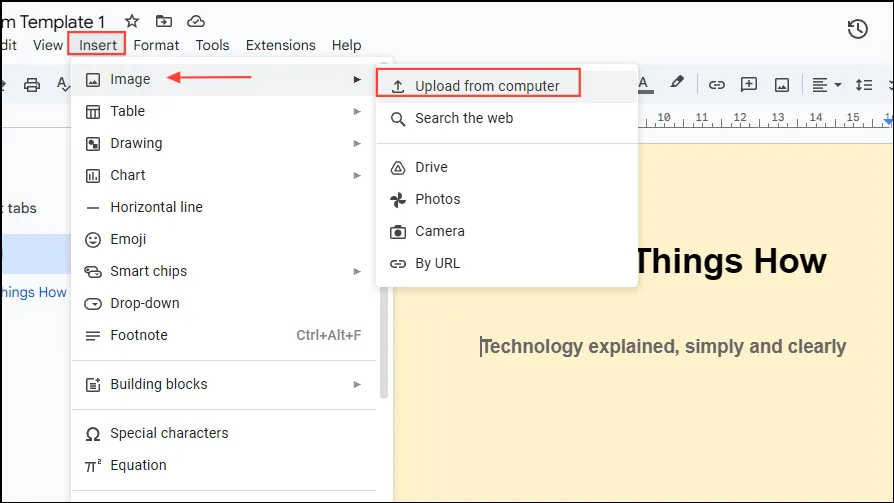
- Pēc logotipa atlasīšanas ievietojiet to atbilstoši veidnē.
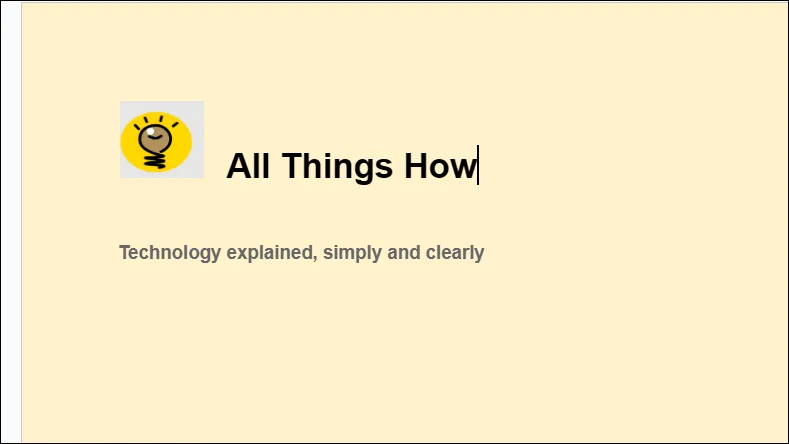
- Lai uzlabotu izkārtojumu, vēlreiz noklikšķiniet uz “Ievietot” un atlasiet “Horizontālā līnija”. Varat vēl vairāk paplašināt savu veidni, pievienojot informāciju, piemēram, uzņēmuma vadlīnijas.
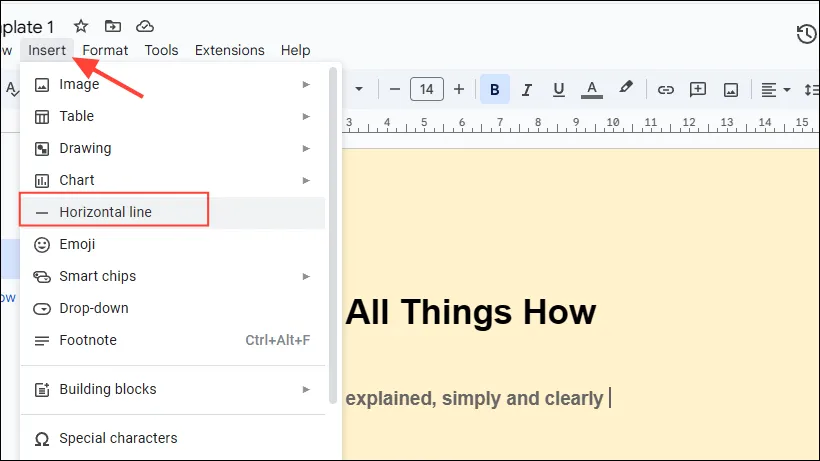
Jūsu pielāgotās veidnes saglabāšana
Pēc veidnes izveides ir svarīgi to pareizi saglabāt. Ņemiet vērā, ka tikai Google Workspace lietotāji var tieši saglabāt pielāgotas veidnes. Personīgo kontu lietotājiem ir jāievēro alternatīvas metodes, lai saglabātu savu dizainu.
Norādījumi Google Workspace lietotājiem
- Dodieties atpakaļ uz galveno Google dokumentu lapu un noklikšķiniet uz “Veidņu galerija”.
- Atlasiet savas organizācijas nosaukumu.
- Noklikšķiniet uz Iesniegt veidni. Jums var būt nepieciešama atļauja, lai pielāgotu veidnes koplietošanas iestatījumus.
- Kad dialoglodziņš “Iesniegt veidni” tiek prasīts, noklikšķiniet uz “Atlasīt dokumentu” un pēc tam uz “Atvērt”, lai izvēlētos jaunizveidoto veidni.
- Visbeidzot, kategorizējiet savu veidni un nospiediet pogu Iesniegt. Pēc tam jūsu veidne parādīsies veidņu galerijā.
Norādījumi personīgajiem lietotājiem
- Pēc veidnes pabeigšanas atveriet izvēlni “Fails” un atlasiet “Izveidot kopiju”, lai izvairītos no sākotnējās veidnes mainīšanas.
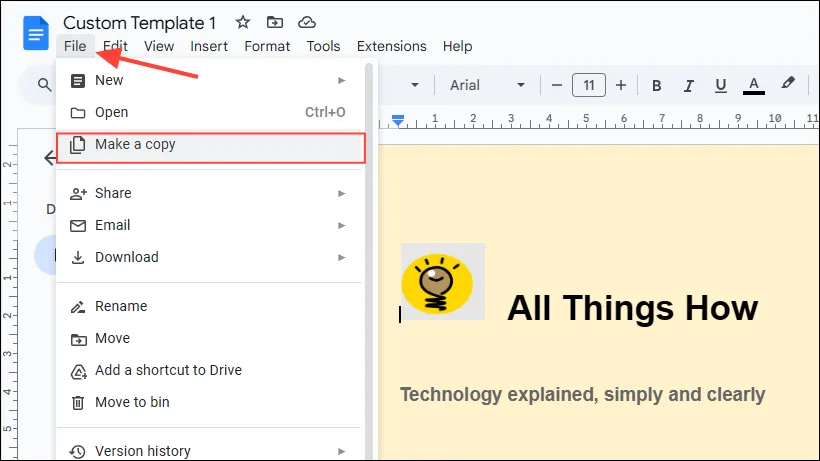
- Varat saglabāt sākotnējo veidni vai tās dublikātu vēlākai lietošanai. Norādiet neaizmirstamu vārdu, lai to būtu viegli identificēt.
- Ja vēlaties ļaut citiem piekļūt jūsu veidnei, noklikšķiniet uz pogas Kopīgot un ievadiet to personu e-pasta adreses, ar kurām vēlaties to kopīgot.
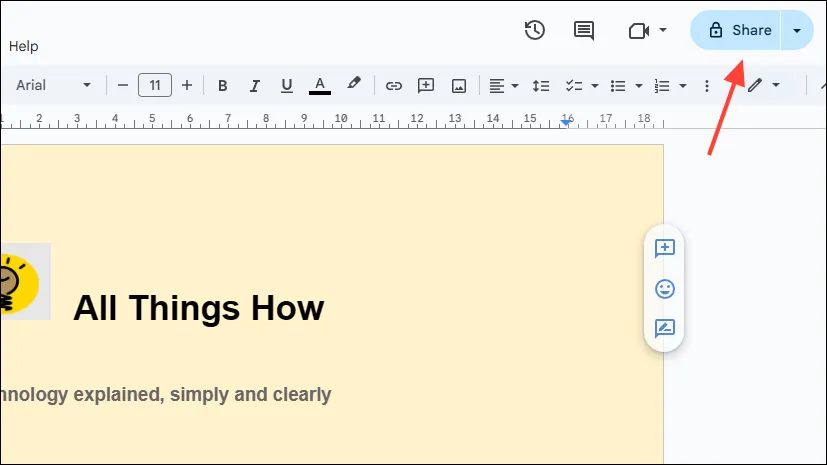
Svarīgi apsvērumi
- Izmantojiet vietturus jebkurai mainīga teksta sadaļām, piemēram, nosaukumam vai datumam, kas mainīsies atkarībā no izmantošanas.
- Lai saglabātu veidnes integritāti, veicot korekcijas, izveidojiet kopiju rediģēšanai.
- Lai sasniegtu optimālus rezultātus, atturieties no veidnes pārpildīšanas ar pārmērīgiem dizaina elementiem.




Atbildēt